
Windows10 で LZH(LHA)の圧縮ファイルを解凍する方法を解説します。
目次
動画で見る
LZHの成り行き
LZH は日本発の圧縮ファイル形式で、かつて日本では ZIP と並ぶ知名度があり利用もされていました。Windows7 から標準で解凍できるようになり、Windows10 も途中までは正式対応していました。
しかし、LZH 圧縮ファイルにウイルスが含まれていた場合、各社アンチウイルスソフトが検出できないという問題が発見され、2017年以降セキュリティ上の問題から Windows10 での LZH は非対応になってしまいました。
しかし、フリーソフトを導入する事で Windows10 でも LZH ファイルの圧縮・解凍を行う事ができます。
LZH の使用は推奨されていません。
解凍ソフトをインストール
LZH ファイルを圧縮・解凍できるフリーソフトはいくつかありますが、ここでは「+Lhaca」を使用して解説します。
窓の杜よりインストーラーをダウンロードします。
「+Lhaca」DLL不要のLhasa風圧縮・解凍ソフト - 窓の杜

ダウンロードしたインストーラーを起動します。
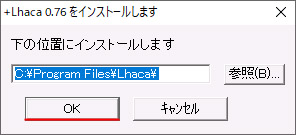
OK ボタンを押してインストールを始めます。数秒でインストールは完了します。
LZHファイルを解凍する

+Lhaca を開きます。
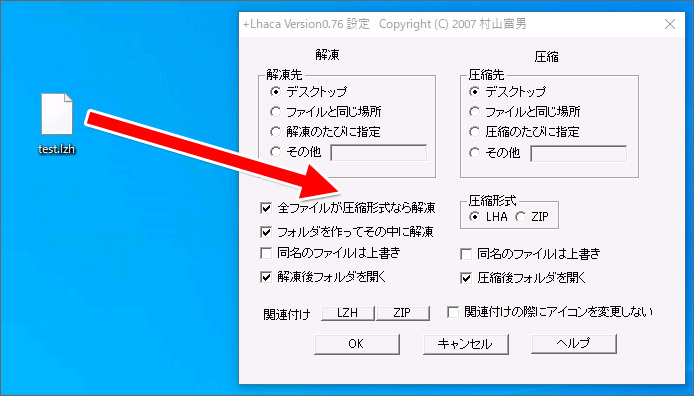
LZH ファイルを +Lhaca のウィンドウへドラッグアンドドロップします。

これだけで LZH ファイルの解凍が完了します。
解凍先を指定
解凍する前に、解凍後のファイルを保存する場所を指定する事ができます。
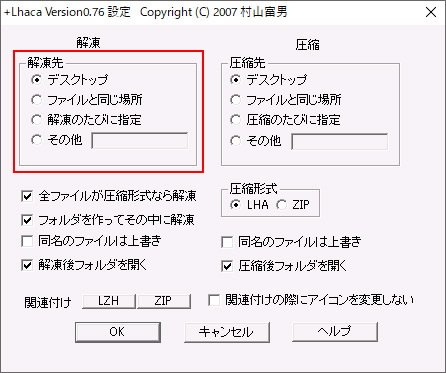
解凍先の項目で設定します。
- デスクトップ
- ファイルと同じ場所
- 解凍のたびに指定
- その他(場所指定)
解凍後にフォルダーを開かない
初期設定では解凍後にフォルダーが開くようになっていますが、開かないようにする事もできます。
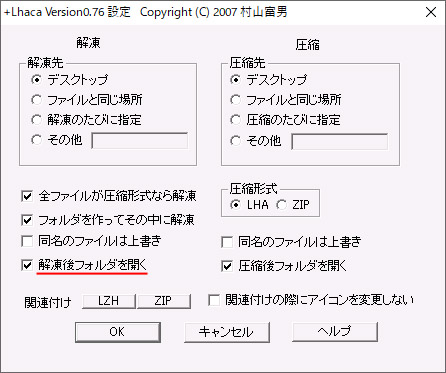
「解凍後フォルダを開く」のチェックボックスをオフにします。
LZHファイルに圧縮する
LZH の使用は推奨されていません。

+Lhaca を開きます。
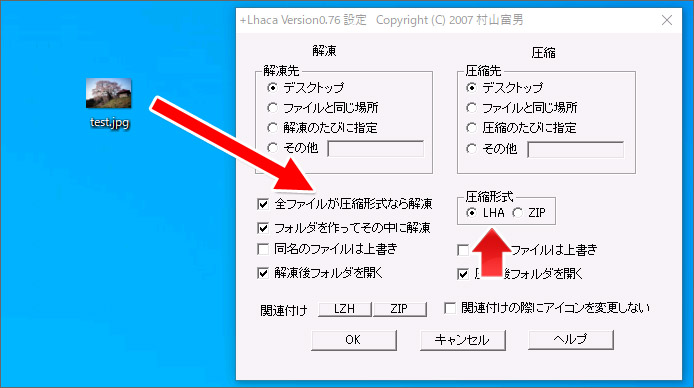
圧縮形式が「LHA」である事を確認して、圧縮したいファイルを +Lhaca のウィンドウへドラッグアンドドロップします。
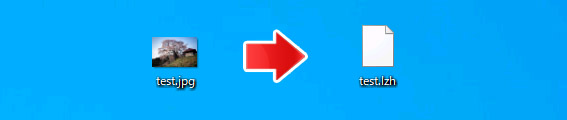
LZH ファイルに圧縮されました。
圧縮先を指定
圧縮後の LZH ファイルの保存先を指定する事ができます。
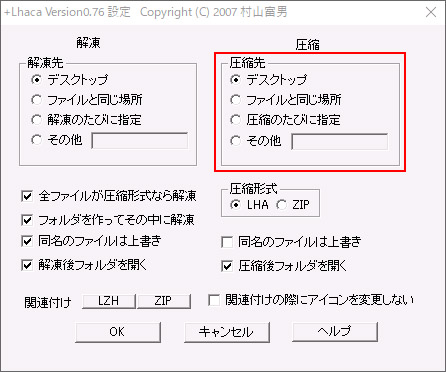
圧縮先の項目で設定します。
- デスクトップ
- ファイルと同じ場所
- 圧縮のたびに指定
- その他(場所指定)
LZHのセキュリティ上の問題
LZH ファイルに含まれるコンピューターウイルスを、各社アンチウイルスソフトが検知しないという問題が2006年に発覚しました。
世界中で広く使われている ZIP では同様の問題に各社アンチウイルスソフトが対応しているのに対し、ほぼ日本でしか使われていない LZH に関しては対応されず2010年には LZH の開発が終了。LZH 形式の使用中止が呼びかけられる事となりました。
ローカル環境で個人的に LZH ファイルに圧縮するという事ではリスクは低いですが、LZH ファイルをダウンロードするのはリスクが高いです。LZH ファイルのやり取りも取りやめ、他の圧縮ファイル形式を利用する方が良いでしょう。
関連記事
Windows10を使いやすくするカスタマイズ。

